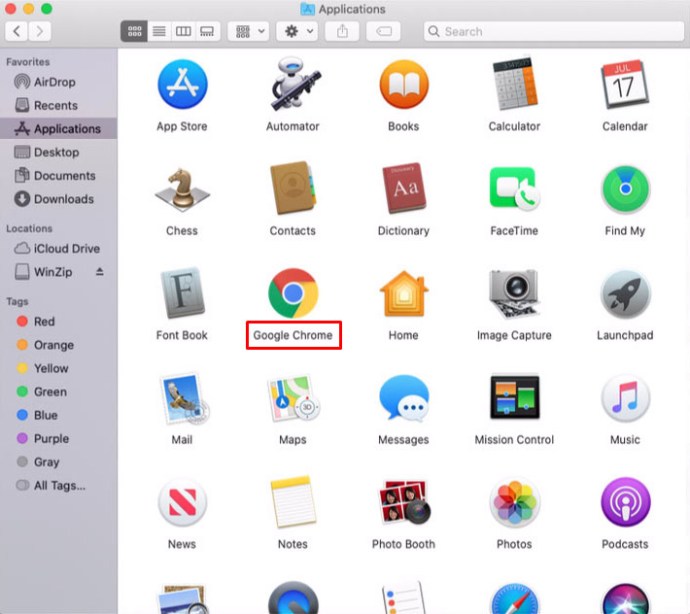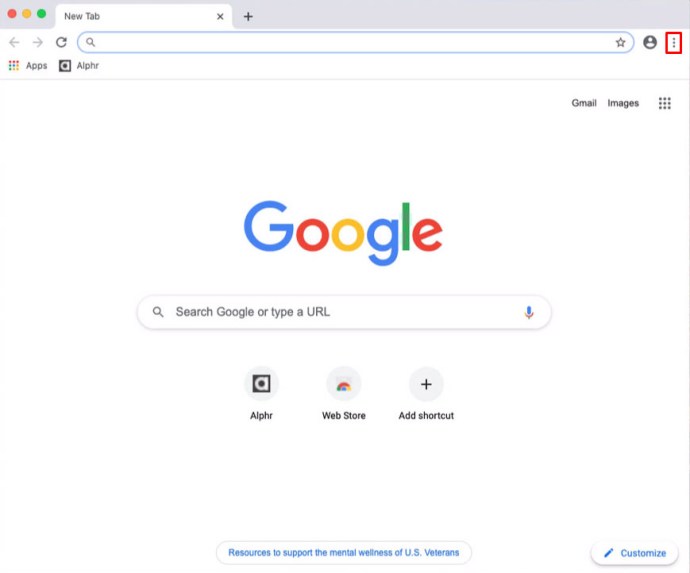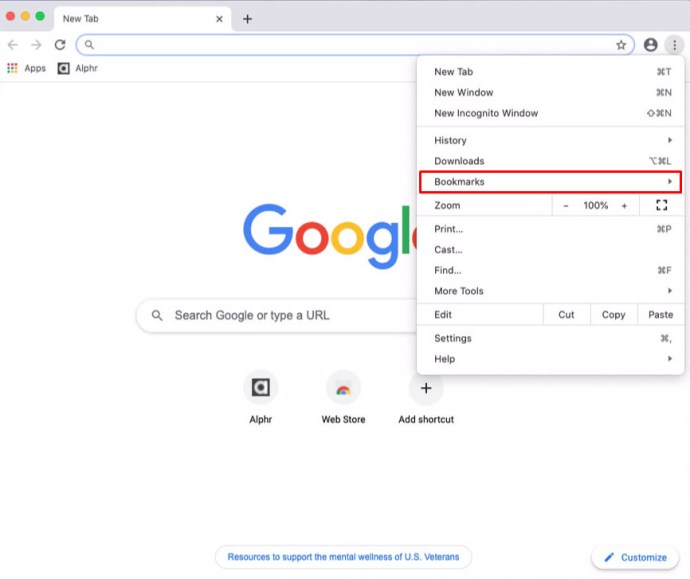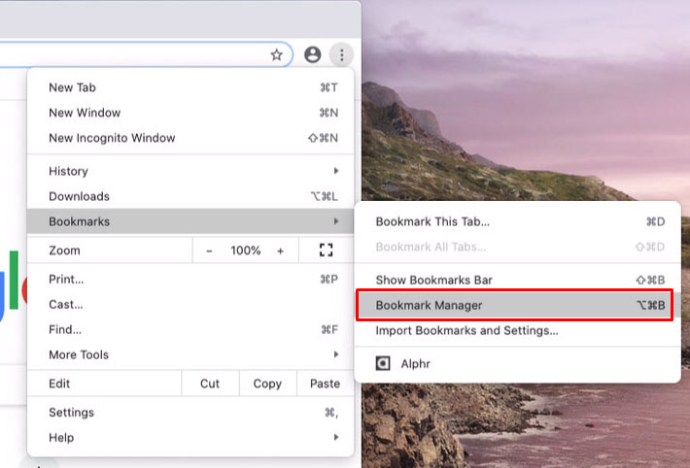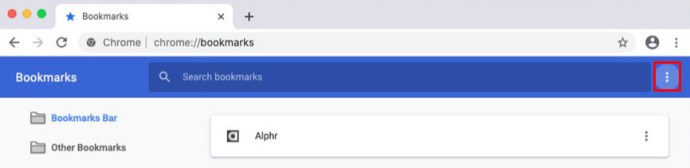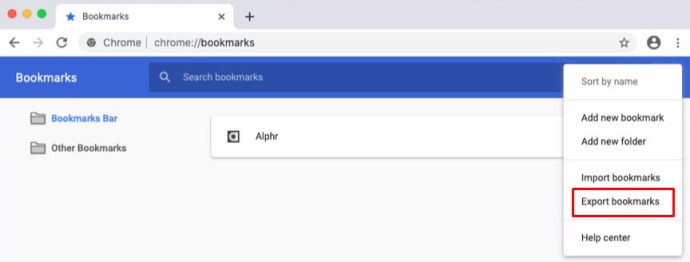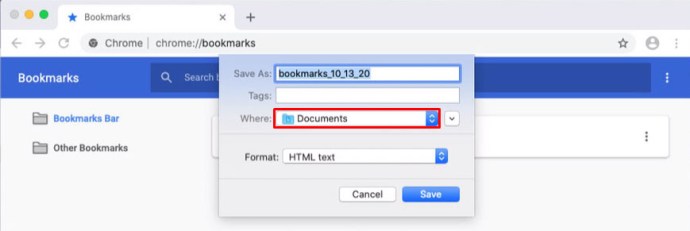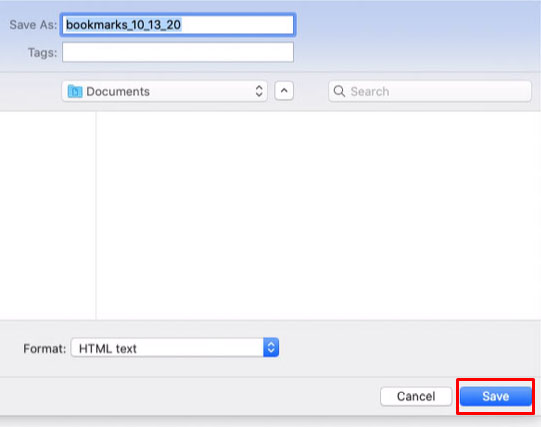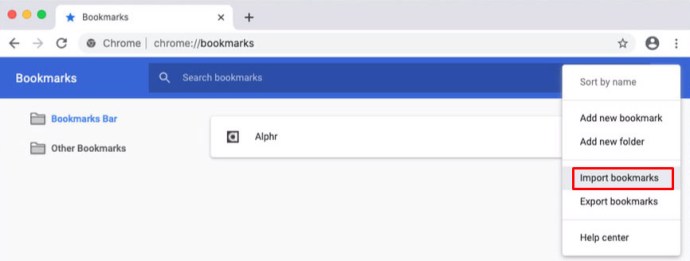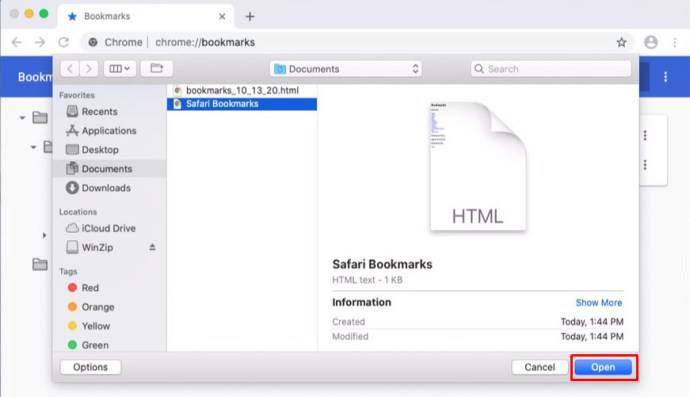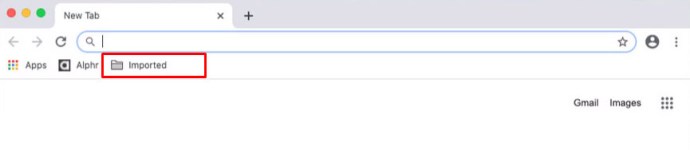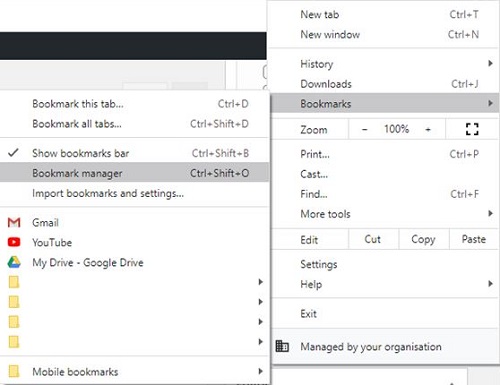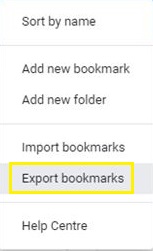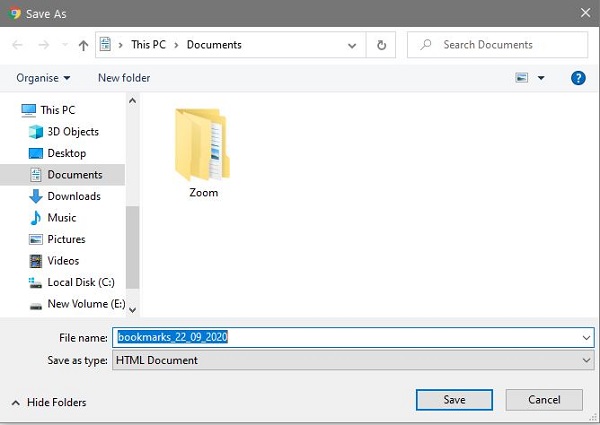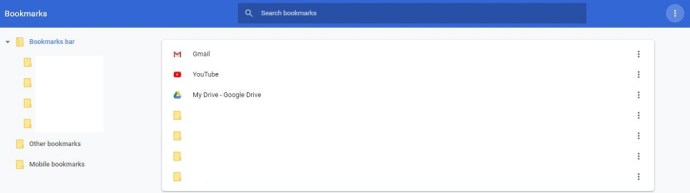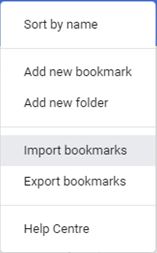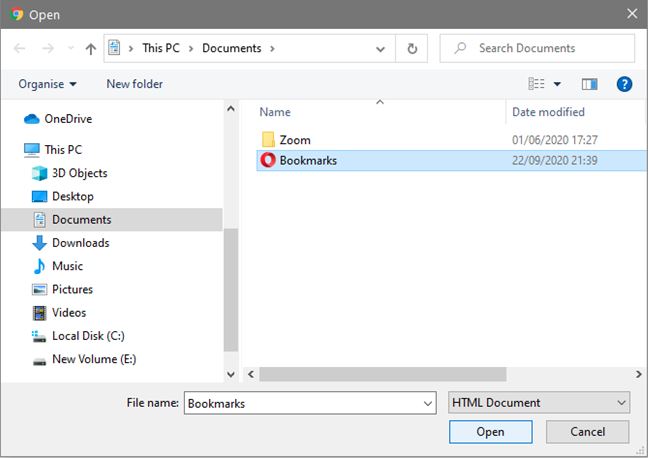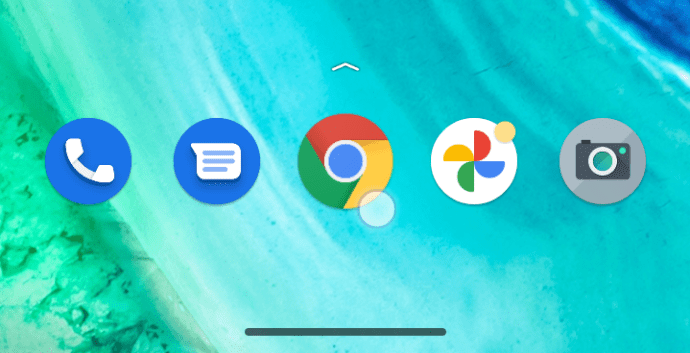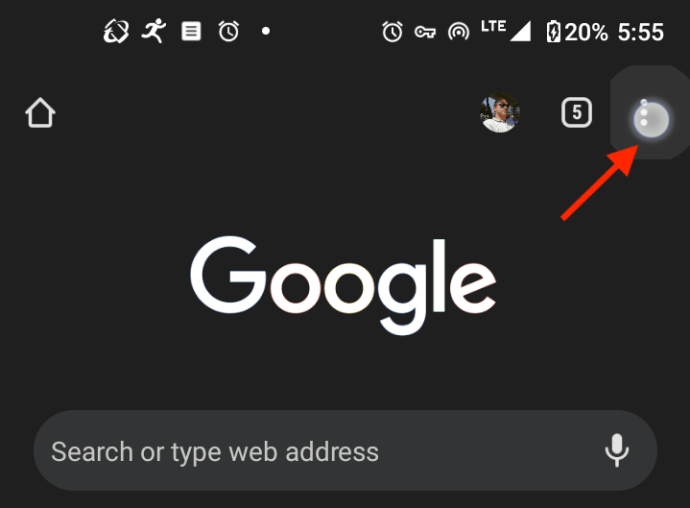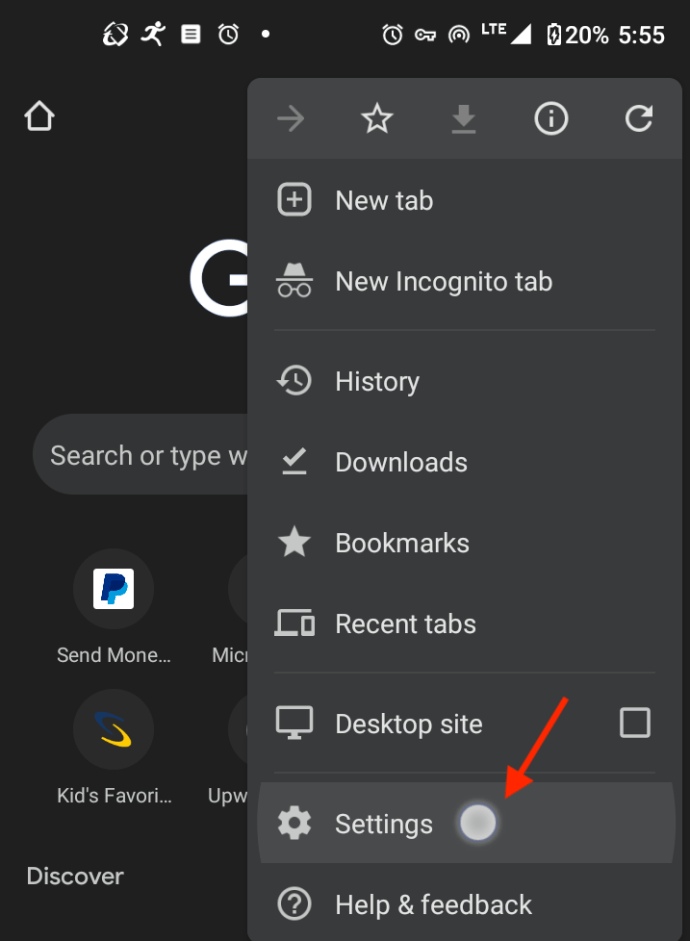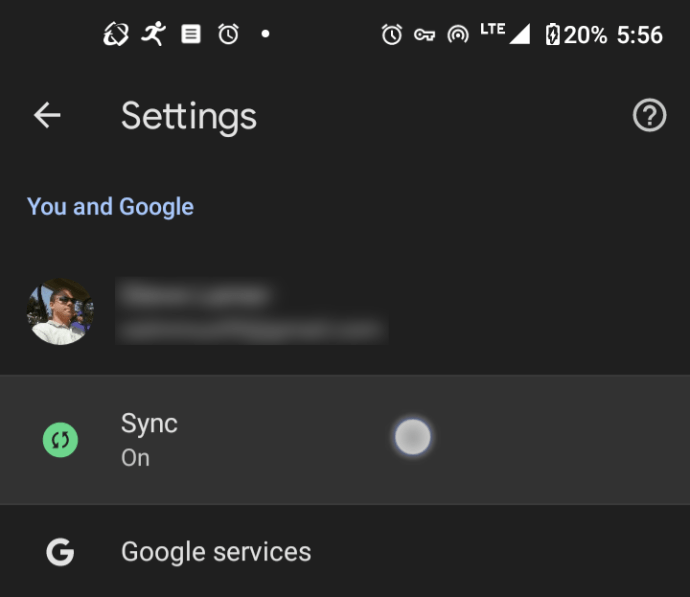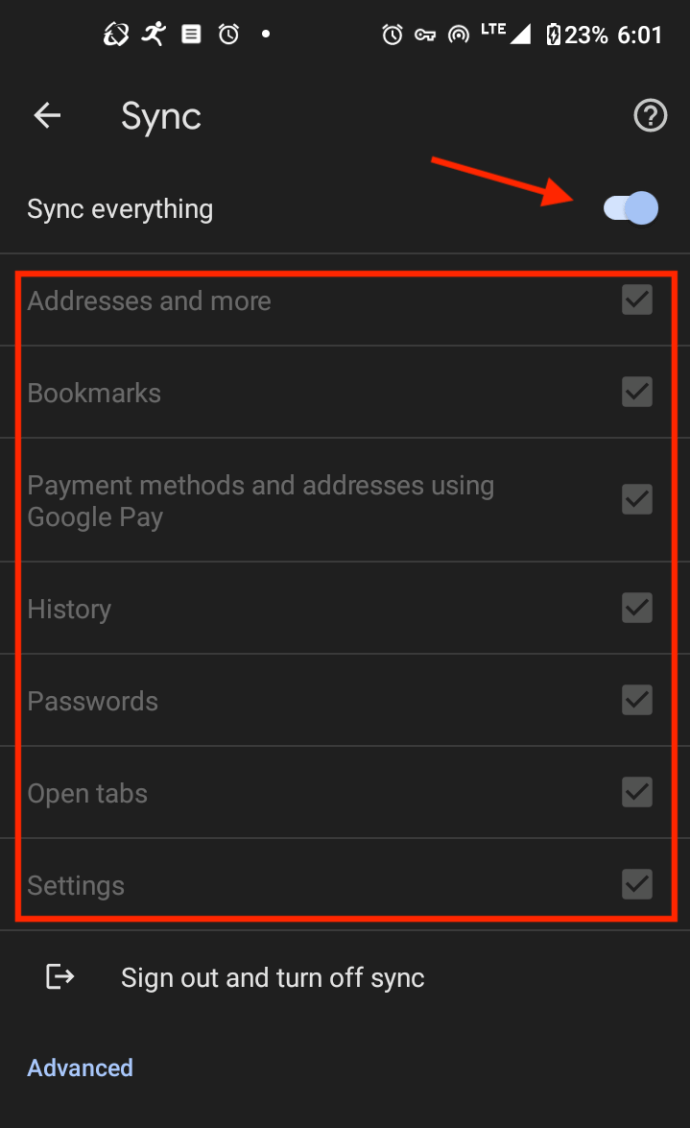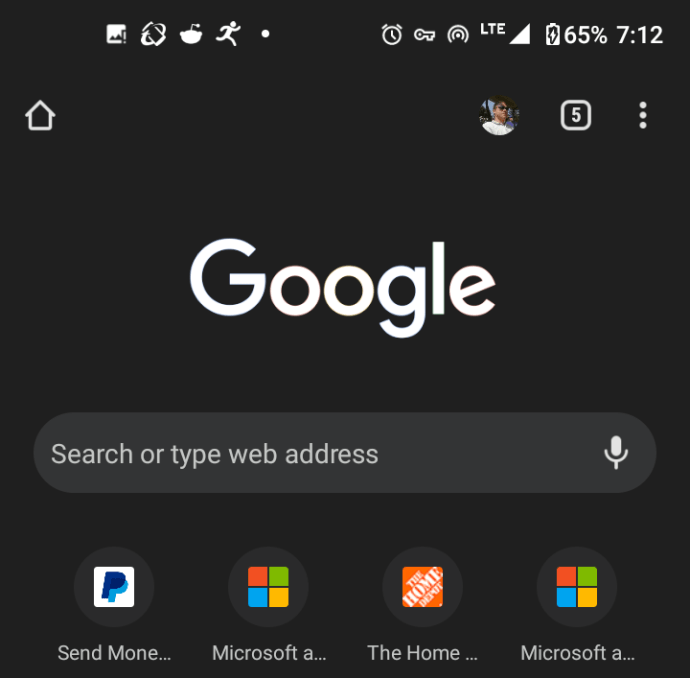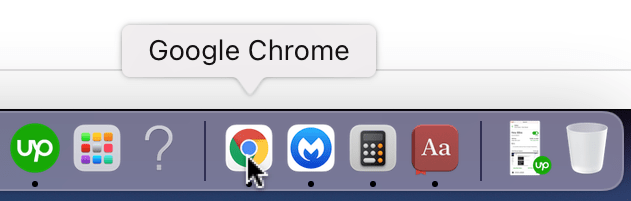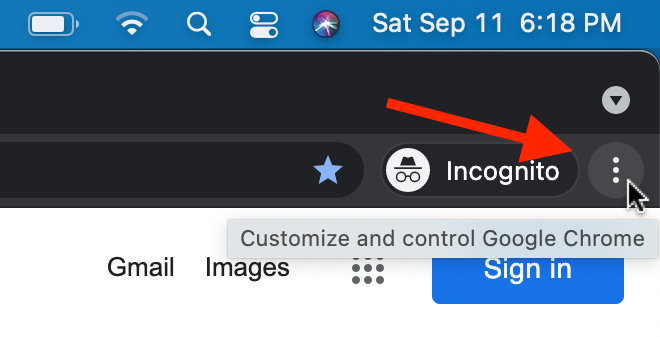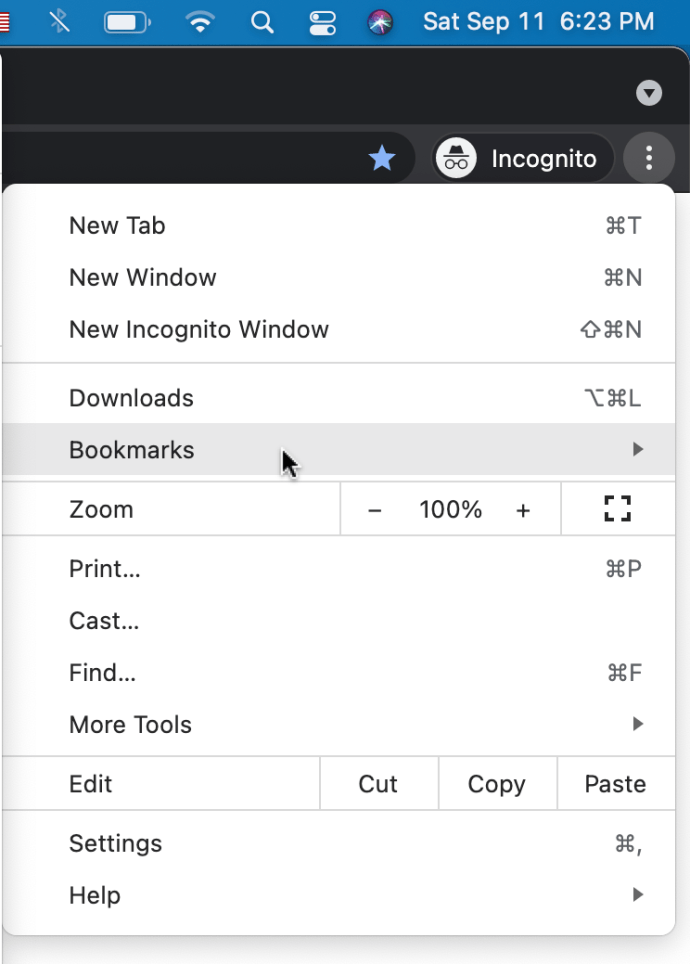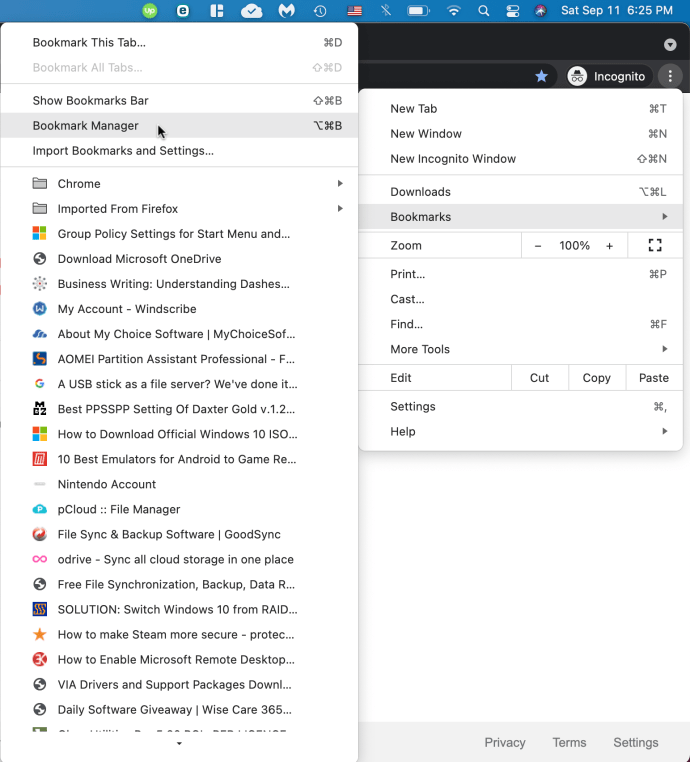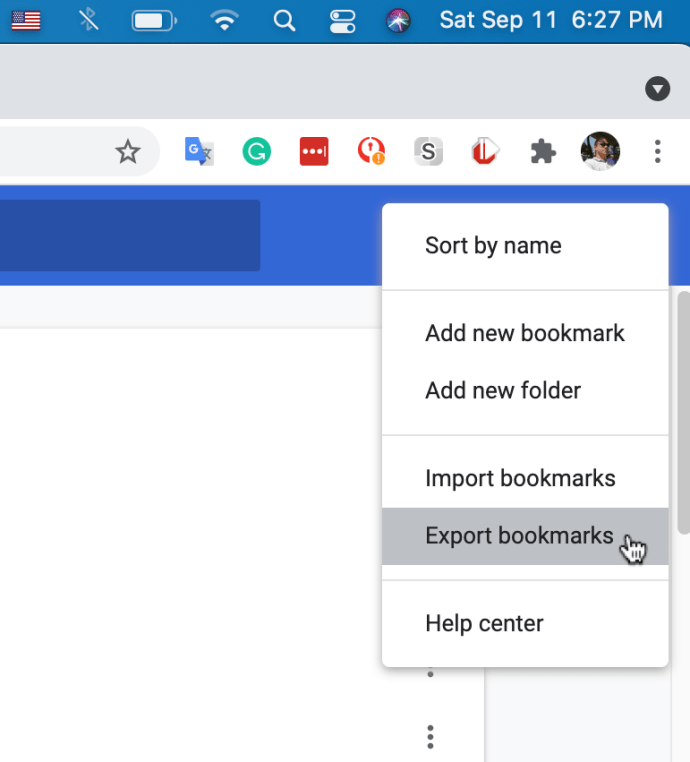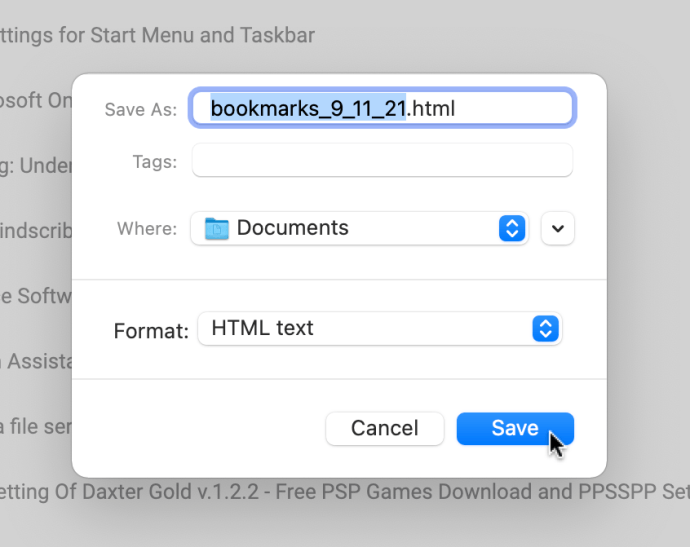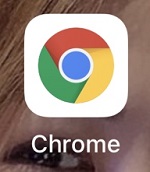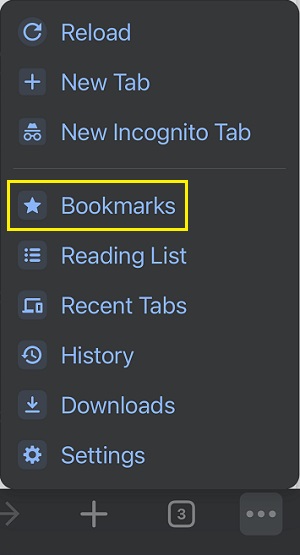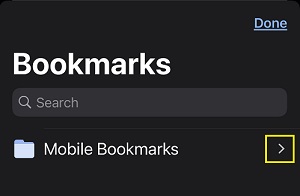ప్రజలు రోజూ సందర్శించే అనేక వెబ్సైట్లతో, మీరు సేవ్ చేయదగిన వాటిలో కొన్నింటిని కనుగొనే అవకాశం ఉంది. వాస్తవానికి, ఆధునిక బ్రౌజర్లకు అనేక బుక్మార్క్లను ఉంచడం సమస్య కాదు. అయితే, మీరు మీ కంప్యూటర్లో ఆపరేటింగ్ సిస్టమ్ను మళ్లీ ఇన్స్టాల్ చేస్తే లేదా పాత కంప్యూటర్ను కొత్తదాని కోసం మార్చినట్లయితే బుక్మార్క్లతో ఏమి జరుగుతుంది?
చింతించకండి, ఆ విలువైన బుక్మార్క్లను భద్రపరచడానికి Google Chromeకు ఒక పరిష్కారం ఉంది. Chrome మీ అన్ని బుక్మార్క్లను సేవ్ చేసే అంతర్నిర్మిత సమకాలీకరణ లక్షణాన్ని కలిగి ఉంది, తద్వారా మీరు Chrome బ్రౌజర్ని ఉపయోగించి ఏ పరికరంలోనైనా వాటిని సులభంగా ఉపయోగించవచ్చు. ఖచ్చితంగా, మీకు మరియు దాదాపు అందరికీ అది తెలుసు. అయినప్పటికీ, మీ సమకాలీకరించబడిన బుక్మార్క్లకు యాక్సెస్ను మానిప్యులేట్ చేయడం, చెరిపివేయడం లేదా నిరోధించడంలో సమస్యలు ఎప్పటికప్పుడు సంభవించవచ్చు.
కాబట్టి, మీరు మీ సమకాలీకరించబడిన బుక్మార్క్లను యాక్సెస్ చేయలేకపోతే లేదా వాటిని ఎలాగైనా పోగొట్టుకుంటే మీరు ఏమి చేయవచ్చు? సమాధానం ఏమిటంటే, మీరు మీ బుక్మార్క్లన్నింటినీ USB స్టిక్, SSD, HDD లేదా థర్డ్-పార్టీ క్లౌడ్ సర్వీస్ వంటి బాహ్య నిల్వ పరికరానికి ఎగుమతి చేయడం ద్వారా సేవ్ చేసుకోండి. మీరు మీ బుక్మార్క్లను పునరుద్ధరించాలనుకున్నప్పుడు, మీ Chrome బ్రౌజర్కి ఫైల్ను దిగుమతి చేసుకోవడం మాత్రమే.
బుక్మార్క్లను ఎగుమతి చేయడం వల్ల కలిగే మరో ప్రయోజనం ఏమిటంటే, మీరు వాటిని దిగుమతులను అంగీకరించే దాదాపు ఏదైనా బ్రౌజర్కి జోడించవచ్చు. మీ Chrome బుక్మార్క్లను బ్యాకప్ చేయడం మరియు మీకు కావలసినప్పుడు వాటిని ఏ బ్రౌజర్కి దిగుమతి చేసుకోవాలో ఇక్కడ ఉంది.
Macలో Chromeలో బుక్మార్క్లను ఎలా ఎగుమతి చేయాలి
Chrome బుక్మార్క్లను మీ Macకి ఎగుమతి చేయడానికి, దిగువ దశలను అనుసరించండి.
- తెరవండి "క్రోమ్" మీ Macలో.
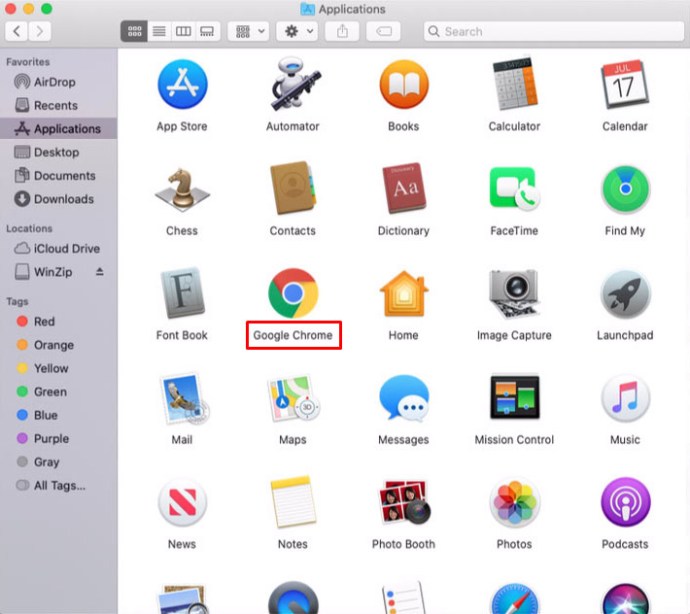
- క్లిక్ చేయండి "నిలువు ఎలిప్సిస్" Chrome యొక్క కుడి ఎగువ మూలలో (మూడు నిలువు చుక్కలు) చిహ్నం.
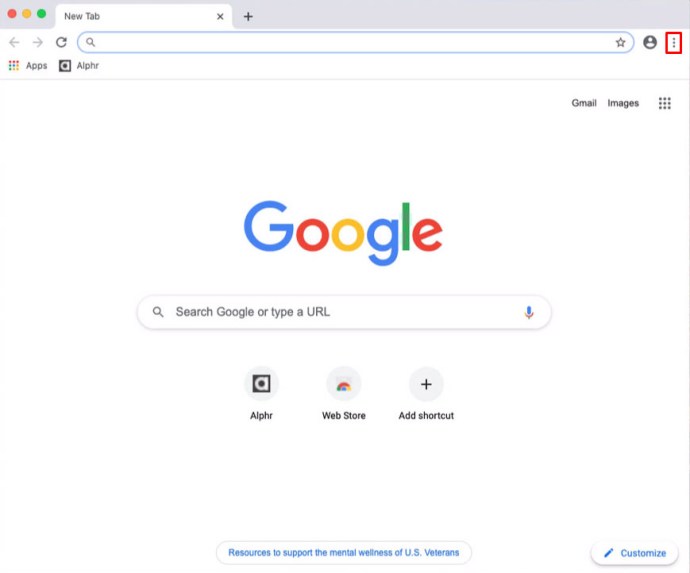
- క్లిక్ చేయండి "బుక్మార్క్లు."
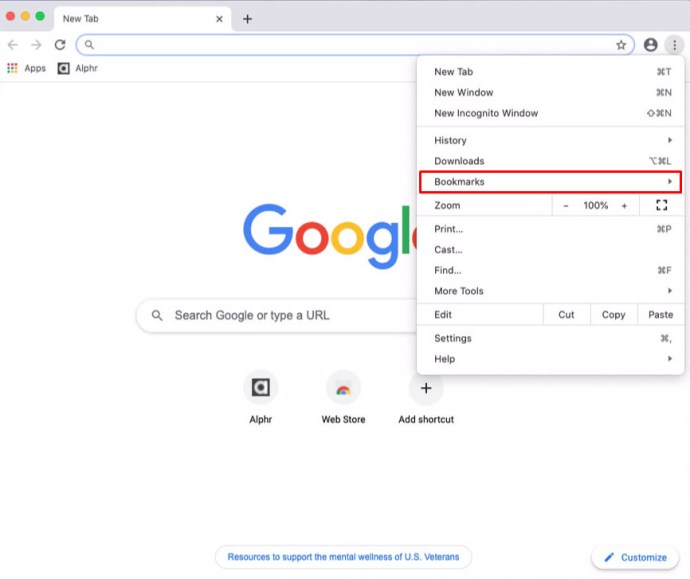
- ఎంచుకోండి "బుక్మార్క్ మేనేజర్."
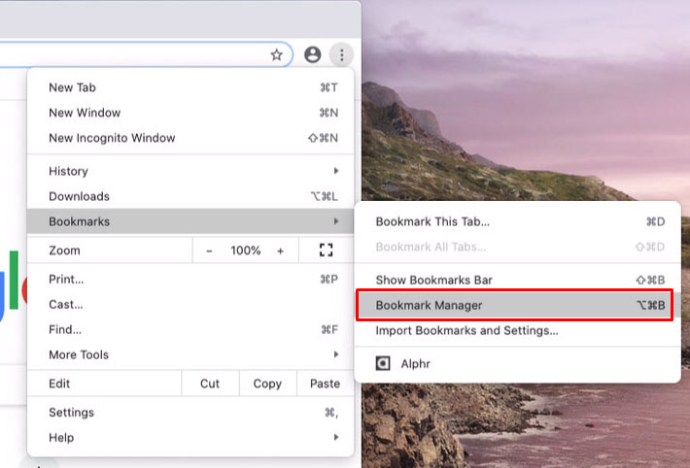
- బుక్మార్క్ మేనేజర్ మెను తెరిచినప్పుడు, క్లిక్ చేయండి "నిలువు ఎలిప్సిస్" (మూడు నిలువు చుక్కలు) "బుక్మార్క్లను శోధించు" ఫీల్డ్కు కుడి వైపున ఉన్న చిహ్నం.
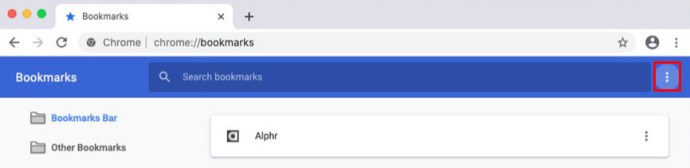
- క్లిక్ చేయండి "HTML ఫైల్కి బుక్మార్క్లను ఎగుమతి చేయండి."
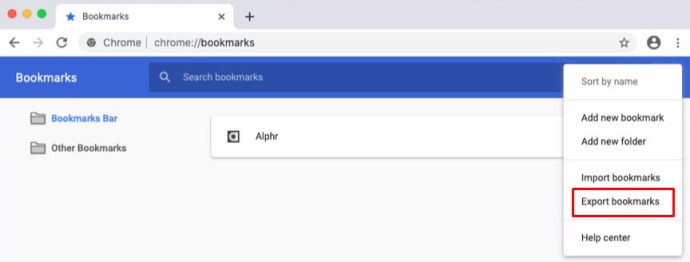
- ఎంచుకోండి, ఒకటి ఎంచుకోండి "స్థానం" ఎగుమతి ఫైల్ కోసం మరియు టైప్ చేయండి "పేరు." మీరు ఫైల్ పేరు చివరిలో “.html” ఫైల్ పొడిగింపును వదిలివేసినట్లు నిర్ధారించుకోండి.
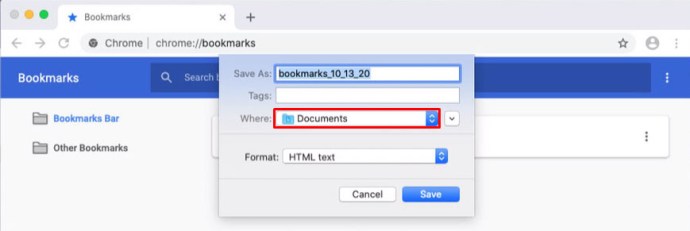
- క్లిక్ చేయండి "సేవ్" మీ Chrome బుక్మార్క్లను ఎగుమతి చేయడానికి బటన్.
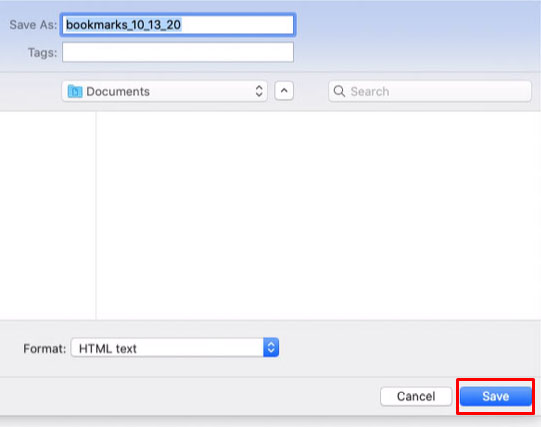
ఇది మీ అన్ని Google Chrome బుక్మార్క్లను స్వయంచాలకంగా HTML ఫైల్లోకి ఎగుమతి చేస్తుంది. మీరు ఏవైనా సమస్యలను ఎదుర్కొంటే, మీరు ఎల్లప్పుడూ మీ Chrome బుక్మార్క్లను మాన్యువల్గా ఎగుమతి చేయవచ్చు. మీరు వాటిని సేవ్ చేసిన తర్వాత, మీరు వాటిని Safari, Firefox, Opera లేదా అనేక ఇతర బ్రౌజర్లకు సులభంగా దిగుమతి చేసుకోవచ్చు. మీరు వాటిని ఏ పరికరంలోనైనా ఎప్పుడైనా Chromeలోకి దిగుమతి చేసుకోవచ్చు.
నా Chrome బుక్మార్క్లను Macలోని Chromeలోకి తిరిగి ఎలా దిగుమతి చేయాలి
మీరు మీ బుక్మార్క్లను Macలో Google Chromeకి తిరిగి దిగుమతి చేయాలనుకుంటే, దిగువ ప్రక్రియను అనుసరించండి.
- తెరవండి "క్రోమ్" మీ Macలో.
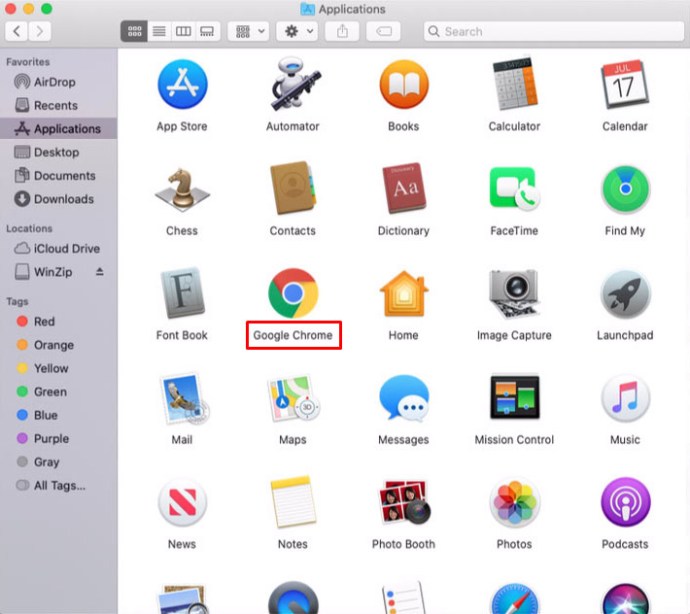
- క్లిక్ చేయండి "నిలువు ఎలిప్సిస్" బ్రౌజర్ యొక్క కుడి ఎగువ మూలలో (మూడు నిలువు చుక్కలు) మెను.
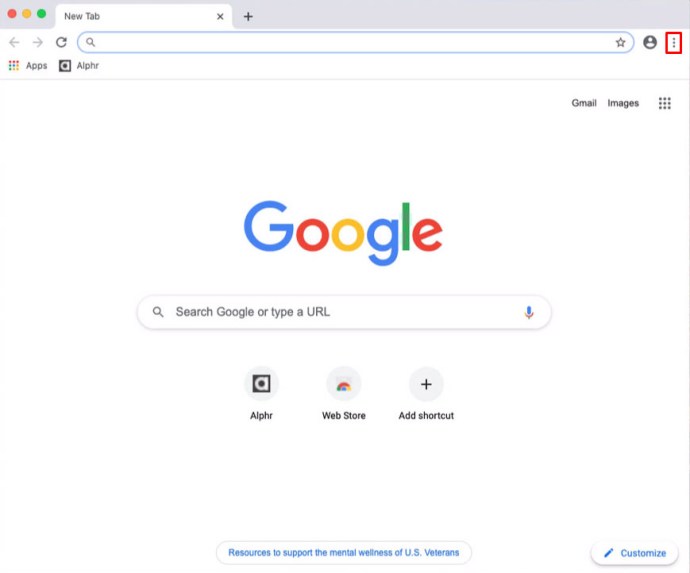
- క్లిక్ చేయండి "బుక్మార్క్లు."
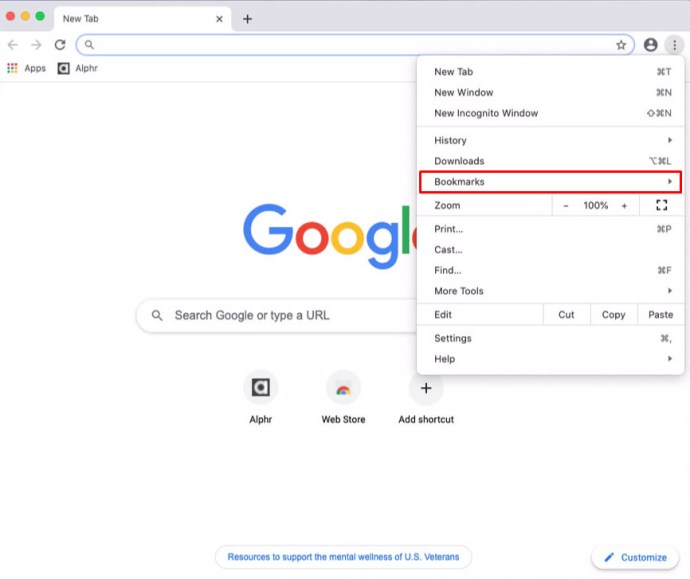
- క్లిక్ చేయండి "బుక్మార్క్ మేనేజర్."
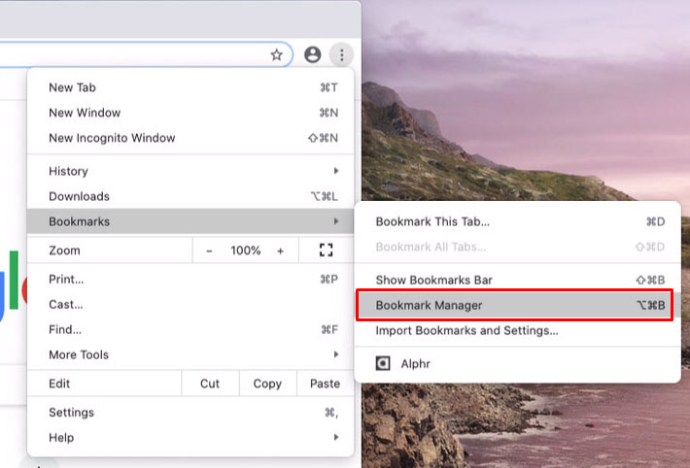
- ఇప్పుడు క్లిక్ చేయండి "నిలువు ఎలిప్సిస్" శోధన పెట్టెకు కుడివైపున (మూడు నిలువు చుక్కలు) మెను.
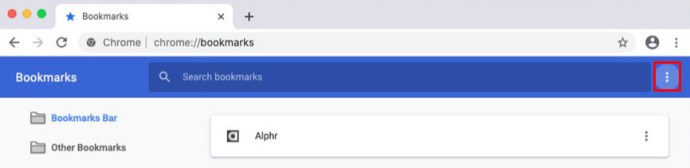
- క్లిక్ చేయండి "బుక్మార్క్లను దిగుమతి చేయండి."
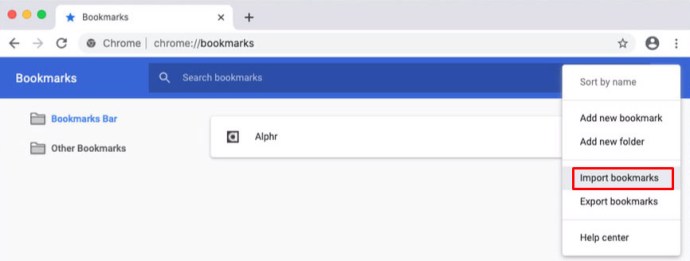
- మీ ఎగుమతి ఫైల్ కోసం బ్రౌజ్ చేసి, క్లిక్ చేయండి "దిగుమతి" మీరు సిద్ధంగా ఉన్నప్పుడు.
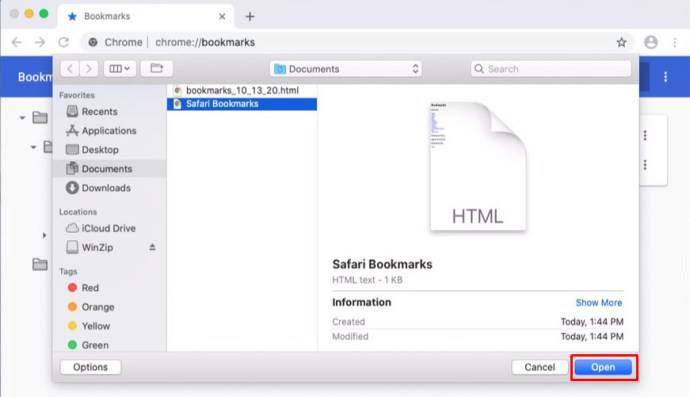
- మీరు దీన్ని చేసిన తర్వాత, ఎగుమతి ఫైల్లో ఉన్న అన్ని బుక్మార్క్లను Chrome దిగుమతి చేస్తుంది.
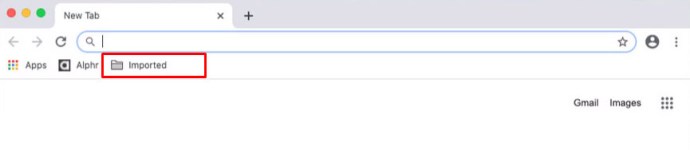
Windows PCలో Chromeలో బుక్మార్క్లను ఎలా ఎగుమతి చేయాలి
Mac కంప్యూటర్లలోని ప్రక్రియ మాదిరిగానే, Windows 10, 8, 8.1 మరియు 7లో Chrome బుక్మార్క్లను ఎగుమతి చేయడం చాలా సులభం.
- తెరవండి "గూగుల్ క్రోమ్" Windows 10 లేదా అంతకంటే ముందు.

- క్లిక్ చేయండి "నిలువు ఎలిప్సిస్" Chrome యొక్క కుడి ఎగువ మూలలో (మూడు చుక్కలు) చిహ్నం.

- ఎంచుకోండి "బుక్మార్క్లు" అప్పుడు ఎంచుకోండి "బుక్మార్క్ మేనేజర్."
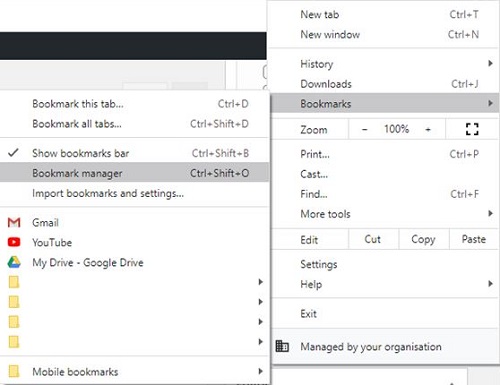
- "బుక్మార్క్ మేనేజర్" మెనులో, క్లిక్ చేయండి "నిలువు ఎలిప్సిస్" (మూడు నిలువు చుక్కలు) చిహ్నం - శోధన బుక్మార్క్ల ఫీల్డ్కు కుడివైపున ఉన్నది.

- ఎంచుకోండి "బుక్మార్క్లను ఎగుమతి చేయండి."
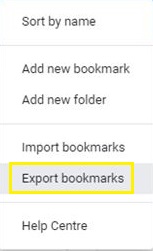
- "సేవ్ యాజ్" మెను కనిపిస్తుంది. మీరు మీ బుక్మార్క్లను ఎగుమతి చేయాలనుకుంటున్న స్థానానికి బ్రౌజ్ చేయండి. ఫైల్ కోసం పేరును నమోదు చేయండి మరియు "రకం" సెట్ చేయబడిందని నిర్ధారించుకోండి "HTML డాక్యుమెంట్" ఆపై క్లిక్ చేయండి "సేవ్."
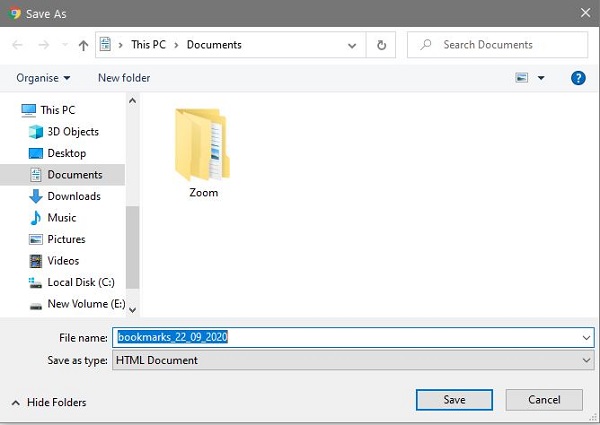
- Chrome ఇప్పుడు మీ బుక్మార్క్లన్నింటినీ మీరు ఎంచుకున్న ఫోల్డర్కి ఎగుమతి చేస్తుంది. మీరు దాన్ని తెరిచినప్పుడు, మీ ఎగుమతి ఫైల్ అక్కడ ఉంటుంది.
మీ బుక్మార్క్లను “HTML డాక్యుమెంట్” అని పిలవబడే సార్వత్రిక ఆకృతిలో ఉంచడం వలన మీరు అవసరమైనప్పుడు వాటిని Chrome లేదా ఏదైనా ఇతర వెబ్ బ్రౌజర్కి సులభంగా దిగుమతి చేసుకోవచ్చు.
Windows 10, 8, 8.1 మరియు 7లో నా Chrome బుక్మార్క్లను తిరిగి Chromeలోకి ఎలా దిగుమతి చేయాలి
మీరు Windowsలో Chromeలో మీ Chrome బుక్మార్క్లను ఎగుమతి చేసిన తర్వాత, మీరు వాటిని మళ్లీ ఇన్స్టాల్ చేసిన OS, కొత్త కంప్యూటర్, మళ్లీ ఇన్స్టాల్ చేసిన Chrome లేదా మీకు ఉన్న ఏదైనా దృష్టాంతంలోకి సులభంగా దిగుమతి చేసుకోవచ్చు.
- తెరవండి "క్రోమ్" మీ కంప్యూటర్లో ఆపై నొక్కండి “Ctrl + Shift + O” అదే సమయంలో మీ కీబోర్డ్లో (MS Windows) కలయిక. ఇది Chrome యొక్క “బుక్మార్క్ మేనేజర్”ని తెరుస్తుంది.
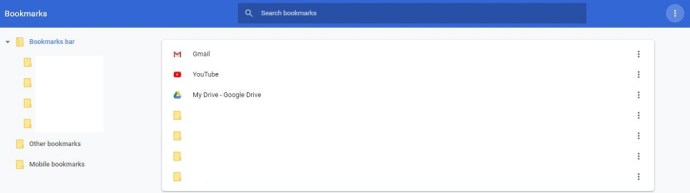
- క్లిక్ చేయండి "నిలువు ఎలిప్సిస్" పేజీ యొక్క కుడి ఎగువ మూలలో (మూడు నిలువు చుక్కలు) మెను. ఇది సెర్చ్ బాక్స్కు అనుగుణంగా ఉన్నది.

- ఎంచుకోండి "బుక్మార్క్లను దిగుమతి చేయండి."
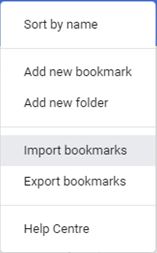
- ఓపెన్ విండో కనిపిస్తుంది, ఇది మీ బుక్మార్క్ల ఎగుమతి ఫైల్ యొక్క స్థానానికి నావిగేట్ చేయడానికి మిమ్మల్ని అనుమతిస్తుంది. మీరు దాన్ని కనుగొన్నప్పుడు, ఫైల్ను ఎంచుకుని, క్లిక్ చేయండి "తెరువు" విండో యొక్క కుడి దిగువ మూలలో.
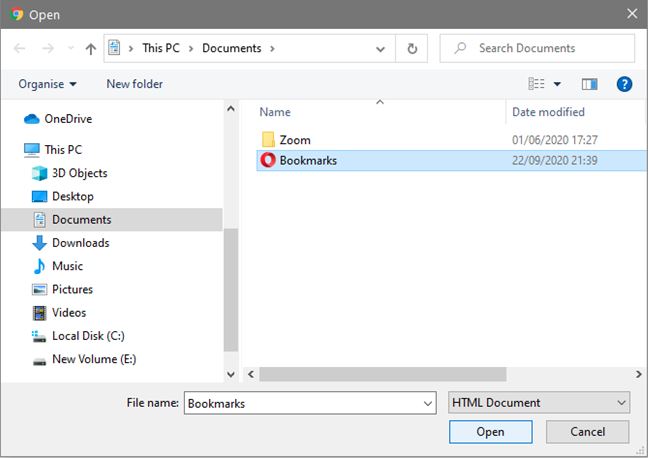
- ఇది దిగుమతిని ప్రారంభిస్తుంది, పూర్తి చేయడానికి కొన్ని సెకన్ల సమయం పట్టవచ్చు. ఎగుమతి ఫైల్లో మీరు ఎన్ని బుక్మార్క్లను కలిగి ఉన్నారనే దానిపై ఇది నేరుగా ఆధారపడి ఉంటుంది.
Chromebookలో Chromeలో బుక్మార్క్లను ఎలా ఎగుమతి చేయాలి
Windows మరియు Mac మెషీన్ల మాదిరిగానే, Chromebookలు కూడా మీ బుక్మార్క్లను నిర్వహించడానికి ఎగుమతి సామర్థ్యాలను కలిగి ఉంటాయి.
- "Google Chrome" బ్రౌజర్ను తెరవండి.

- Chrome యొక్క కుడి ఎగువ మూలలో "మూడు చుక్కల మెను" క్లిక్ చేయండి.

- “బుక్మార్క్లు” ఆపై “బుక్మార్క్ మేనేజర్” క్లిక్ చేయండి.
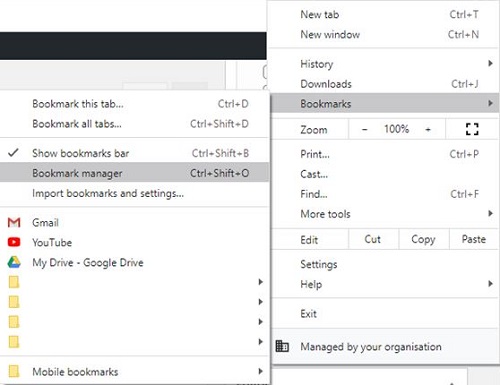
- Chrome యొక్క కుడి ఎగువ మూలలో ఉన్న "మూడు చుక్కల మెను"ని క్లిక్ చేయండి, కానీ శోధన పెట్టె (నీలం విభాగం)కి అనుగుణంగా ఉంటుంది.

- "బుక్మార్క్లను ఎగుమతి చేయి" క్లిక్ చేయండి.
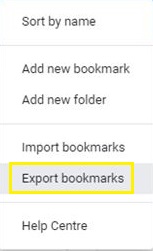
- మీ బూమార్క్ల ఎగుమతి ఫైల్ను నిల్వ చేయడానికి మీ సేవ్ స్థానాన్ని మరియు ఫైల్ పేరును ఎంచుకోండి. మీరు చివరిలో “.html” ఫైల్ పొడిగింపును వదిలివేసినట్లు నిర్ధారించుకోండి, ఆపై క్లిక్ చేయండి "సేవ్" మీ బుక్మార్క్లను ఎగుమతి చేయడానికి.
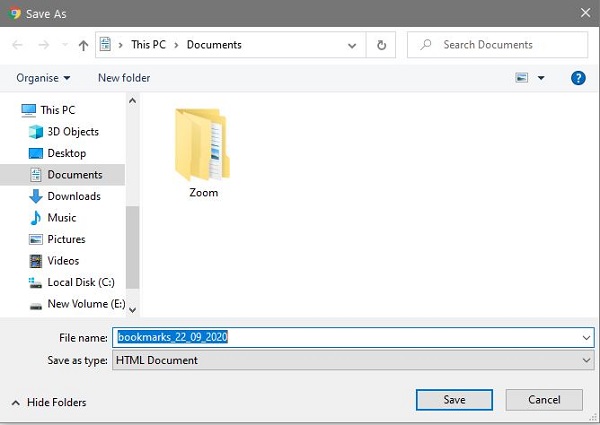
Chromebookలో బుక్మార్క్లను తిరిగి Chromeలోకి ఎలా దిగుమతి చేయాలి
మీరు మునుపు మీ Chromebookలో HTML ఫైల్కి సేవ్ చేసిన Chrome బుక్మార్క్లను దిగుమతి చేయడానికి, దిగువ దశలను అనుసరించండి.
- Chromeని తెరవండి.

- ఎగువ కుడి మూలలో ఉన్న మూడు చుక్కల మెనుని క్లిక్ చేయండి.

- బుక్మార్క్లను క్లిక్ చేసి, ఆపై బుక్మార్క్ల మేనేజర్ని క్లిక్ చేయండి.
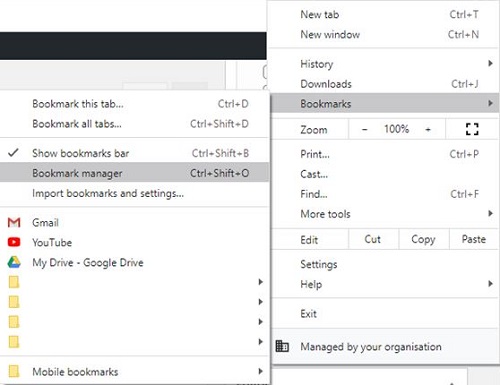
- ఇప్పుడు శోధన ఫీల్డ్కు అనుగుణంగా ఉన్న మూడు చుక్కల మెనుని క్లిక్ చేయండి.

- బుక్మార్క్లను దిగుమతి చేయి క్లిక్ చేయండి.
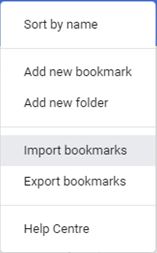
- మీ బుక్మార్క్ల ఎగుమతి ఫైల్ స్థానానికి నావిగేట్ చేసి, దాన్ని ఎంచుకోండి.
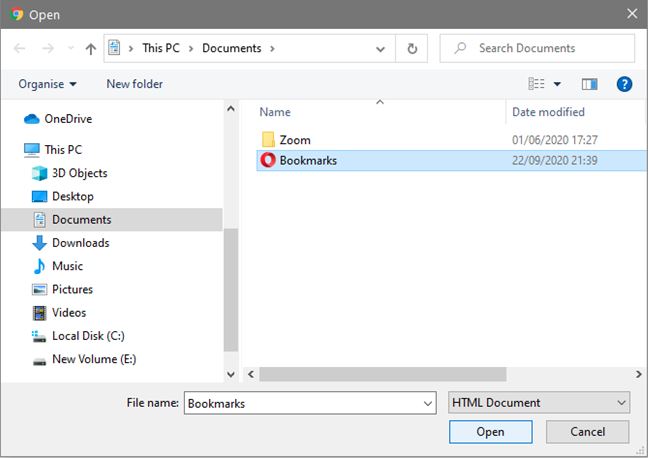
- దిగుమతిని క్లిక్ చేయండి మరియు అంతే.
Androidలో Chromeలో బుక్మార్క్లను ఎలా ఎగుమతి చేయాలి
దురదృష్టవశాత్తూ, మీరు Android కోసం Google Chrome మొబైల్ యాప్లో బుక్మార్క్లను నేరుగా ఎగుమతి చేయలేరు, కానీ మీరు వాటిని ఇప్పటికీ ఎగుమతి చేయవచ్చు. పనిని పూర్తి చేయడానికి, మీరు Chrome యొక్క సమకాలీకరణ లక్షణాన్ని ఉపయోగించండి. మీరు మీ మొబైల్ బుక్మార్క్లను మిగిలిన వాటి నుండి వేరు చేయాలనుకుంటే Google Play Storeలో కనిపించే మూడవ పక్ష యాప్ని కూడా ఉపయోగించవచ్చు.
ప్రాథమికంగా, Google Chrome బుక్మార్క్లు Chrome బ్రౌజర్ని ఉపయోగించే మీ అన్ని పరికరాల మధ్య సమకాలీకరించబడతాయి, అందుకే మీరు వాటిని పొందడానికి మీ స్మార్ట్ఫోన్ లేదా టాబ్లెట్లో ఏదైనా ఎగుమతి చేయవలసిన అవసరం లేదు.
మీరు మీ మొబైల్ పరికరంలో బుక్మార్క్ చేసే ప్రతి వెబ్పేజీకి, మీరు బుక్మార్క్ను ఎక్కడ సేవ్ చేయాలో మార్చకపోతే, కొత్త ఎంట్రీ "మొబైల్ బుక్మార్క్లు" ఫోల్డర్లో కనిపిస్తుంది. మీరు మీ డెస్క్టాప్ లేదా ల్యాప్టాప్ కంప్యూటర్ నుండి కూడా బుక్మార్క్లను యాక్సెస్ చేయవచ్చు. అక్కడ నుండి, మీరు "మొబైల్ బుక్మార్క్లు" ఫోల్డర్ని కలిగి ఉన్న మీ బుక్మార్క్లను ఎగుమతి చేయవచ్చు.
సమకాలీకరణ మరియు PCని ఉపయోగించి Androidలో Chrome బుక్మార్క్లను ఎలా ఎగుమతి చేయాలి
- తెరవండి "క్రోమ్" మీ Android పరికరంలో.
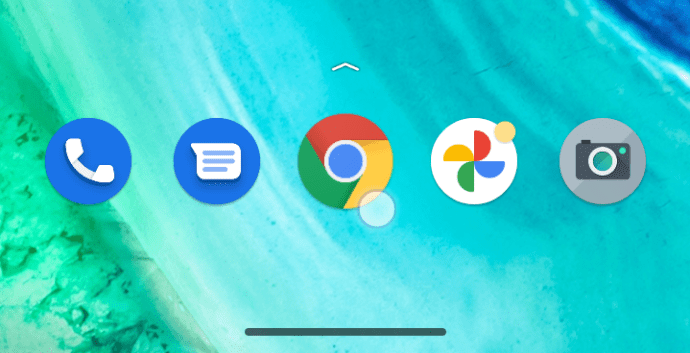
- నొక్కండి "వర్టికల్ ఎలిప్సిస్" (మూడు-చుక్కల మెను) స్క్రీన్ కుడి ఎగువ మూలలో.
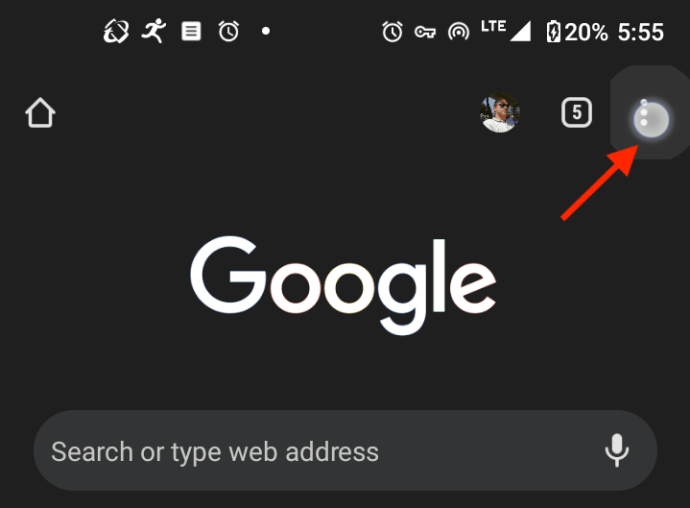
- ఎంచుకోండి "సెట్టింగ్లు."
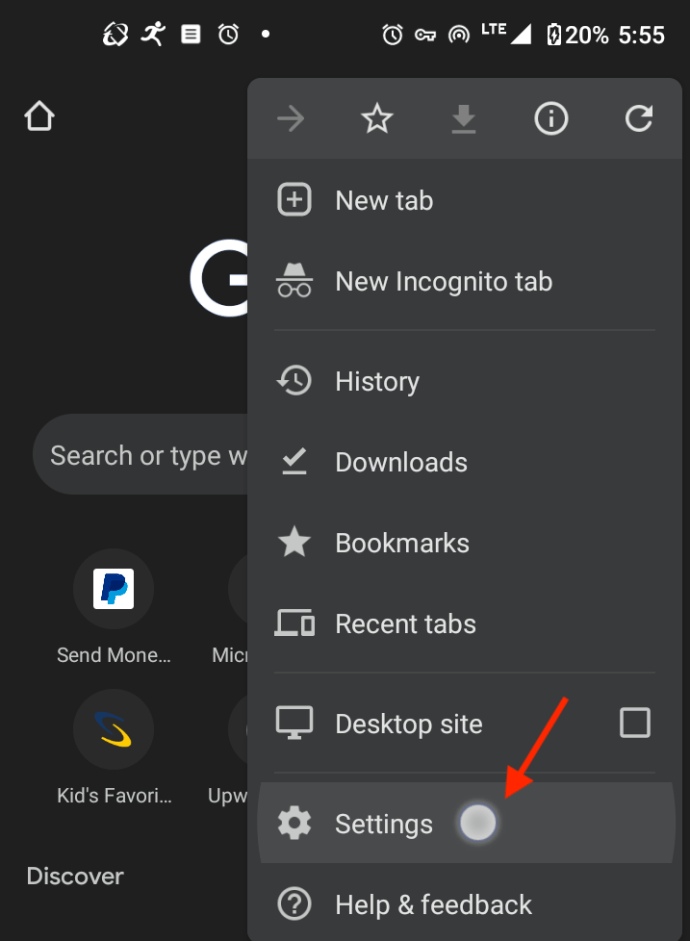
- నొక్కండి "సమకాలీకరించు" సమకాలీకరణ మెనుని తెరవడానికి.
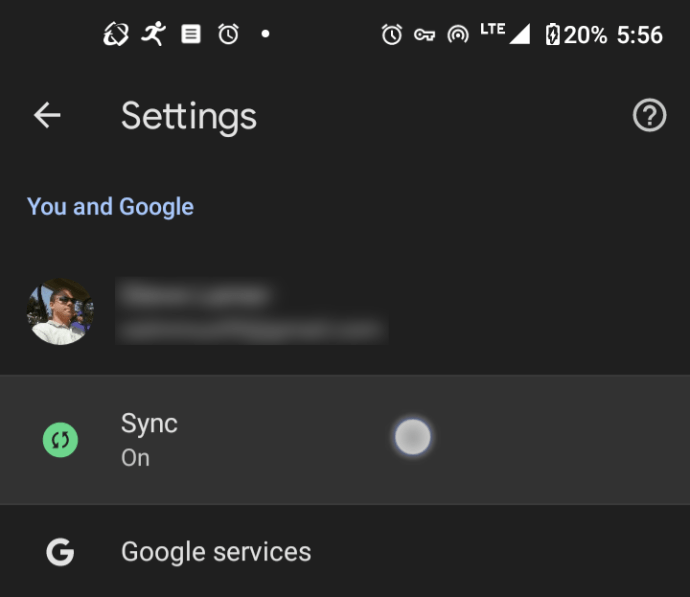
- స్లయిడర్ను సెట్ చేయడం ద్వారా ప్రతిదీ సమకాలీకరించడానికి ఎంచుకోండి "పై" స్థానం, లేదా దాని ఎంపికను తీసివేయండి మరియు పెట్టెలను తనిఖీ చేయడం ద్వారా ఏ అంశాలను సమకాలీకరించాలో ఎంచుకోండి. నిర్ధారించడానికి “బుక్మార్క్లు” ఏదైనా ఎంపిక కోసం తనిఖీ చేయబడింది.
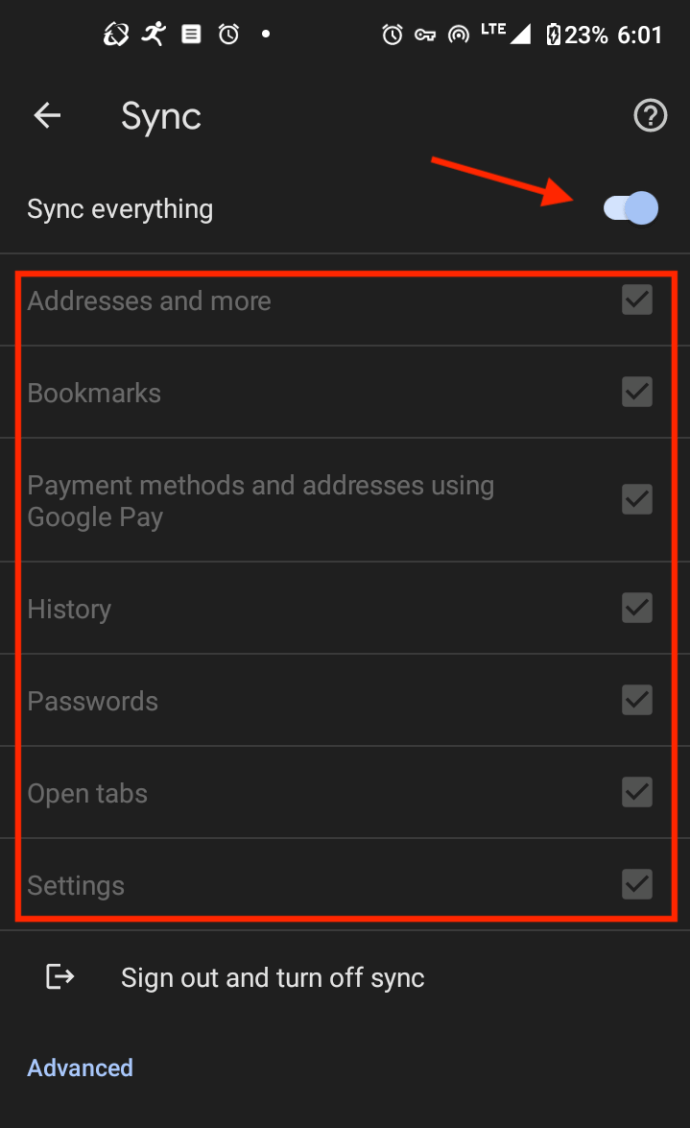
- ఫోన్ రీసెట్ లేదా క్రోమ్ రీఇన్స్టాల్ చేసిన తర్వాత మీ బుక్మార్క్లను తిరిగి తీసుకురావాలనుకుంటే, Chromeకి తిరిగి లాగిన్ చేసి, నిర్ధారించుకోండి "సమకాలీకరించు" ఆన్ చేయబడింది. మీకు మొబైల్ బుక్మార్క్లను ఎగుమతి చేయాలనుకుంటే, తదుపరి దశకు కొనసాగండి.
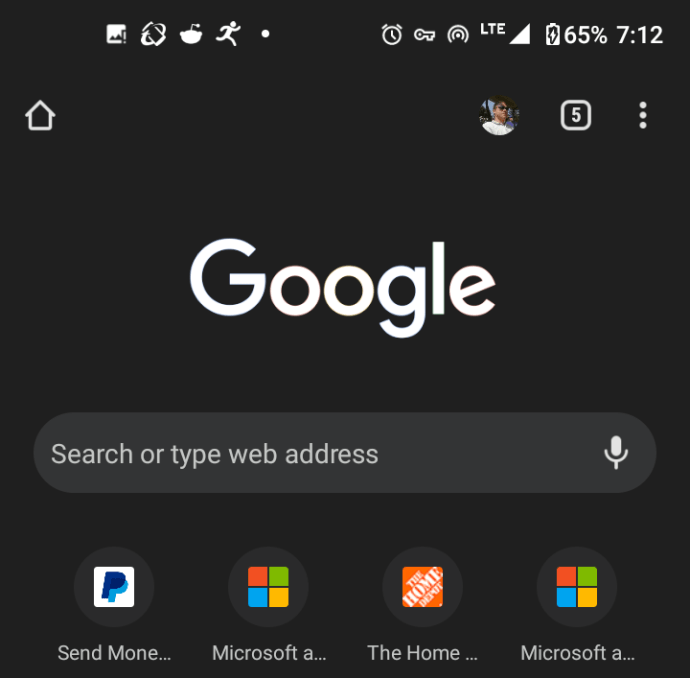
- Android Chrome నుండి నిష్క్రమించండి (ఐచ్ఛికం), ఆపై మీ Windows లేదా Mac PCకి వెళ్లి ప్రారంభించండి "క్రోమ్."
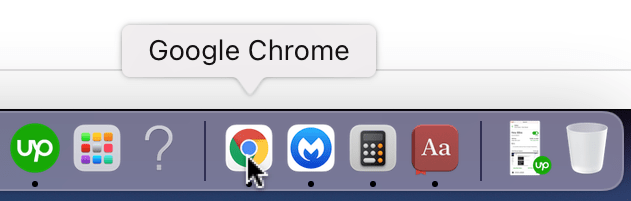
- పై క్లిక్ చేయండి "నిలువు ఎలిస్పిస్" (మూడు నిలువు చుక్కల మెను).
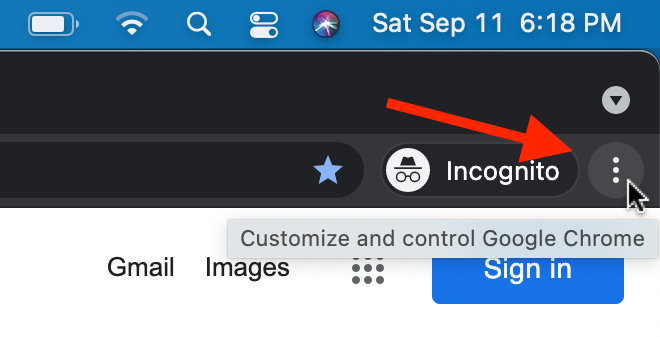
- ఎంచుకోండి "బుక్మార్క్లు."
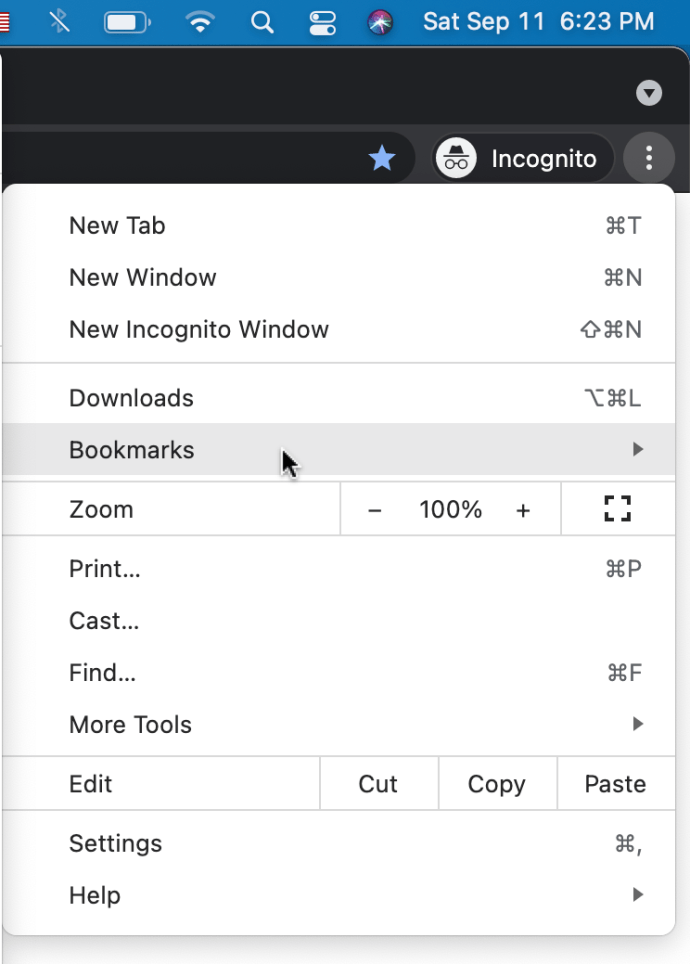
- నొక్కండి "బుక్మార్క్ల మేనేజర్."
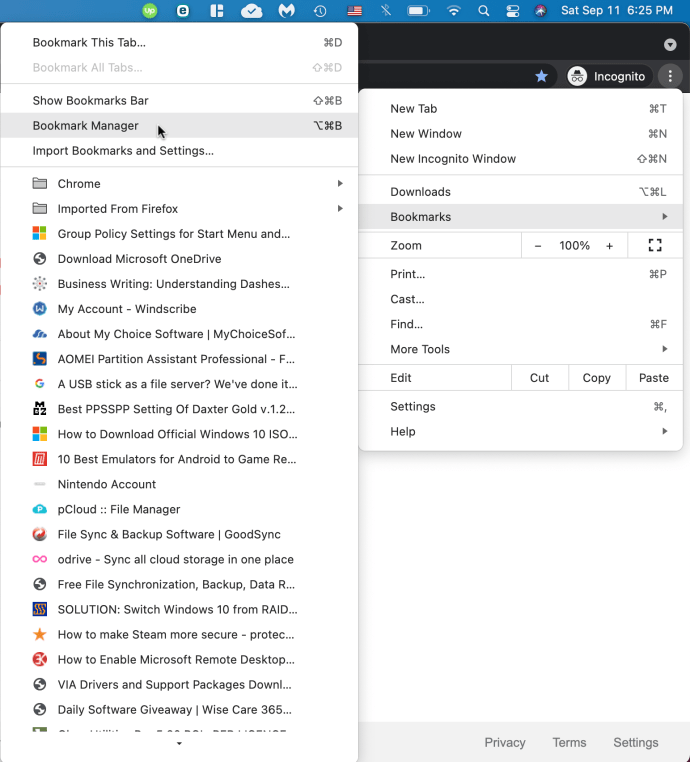
- పై క్లిక్ చేయండి "నిలువు ఎలిప్సిస్" (మూడు నిలువు చుక్కలు) నీలిరంగు విభాగంలో “Bookmrks M
enu."
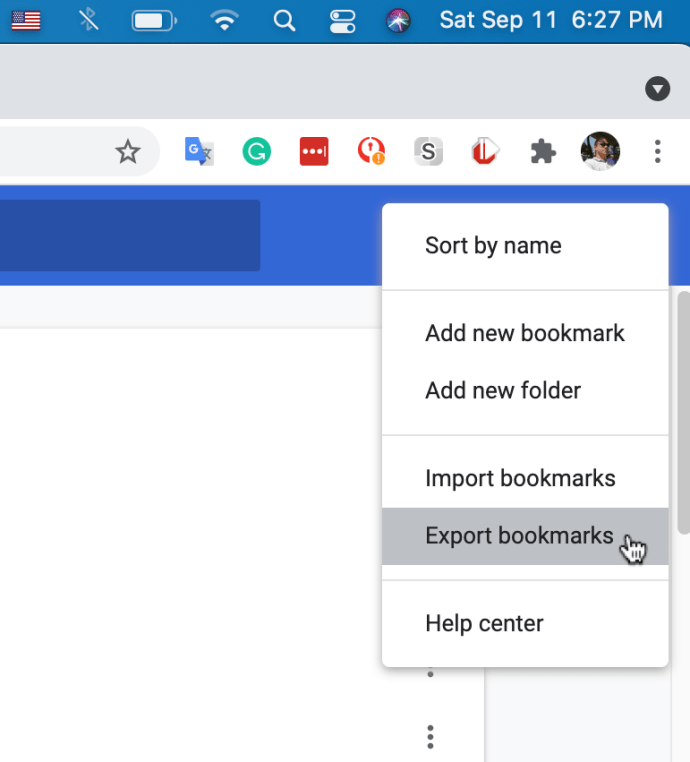
- టైప్ ఎ "పేరు" మీ బుక్మార్క్ల ఎగుమతి ఫైల్ కోసం లేదా డిఫాల్ట్గా వదిలివేయండి (తేదీతో సహా). ఏదైనా జోడించండి "టాగ్లు" కావాలనుకుంటే. ఎక్కడ ఉండాలో ఎంచుకోండి "సేవ్" ఆ ఫైల్. ఫార్మాట్ సెట్ చేయబడిందని నిర్ధారించుకోండి "HTML టెక్స్ట్." నొక్కండి "సేవ్" పూర్తి చేయడానికి.
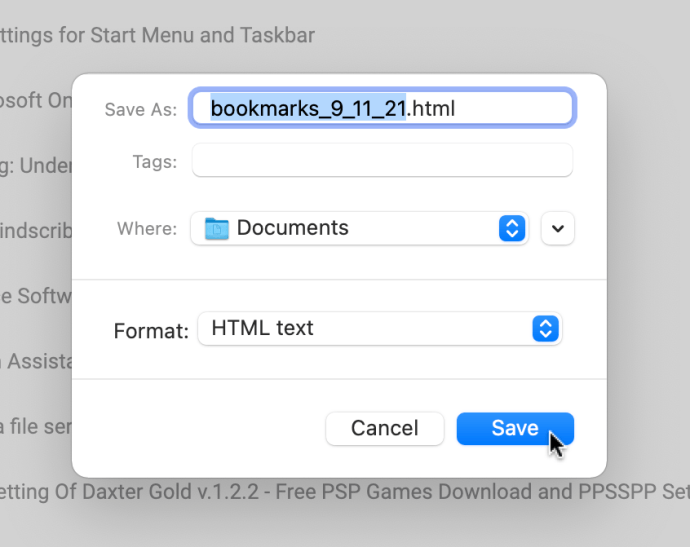
ఇప్పుడు, మీ ఎగుమతి చేసిన బుక్మార్క్లు మీరు ఎంచుకున్న పేరుతో ఎంచుకున్న ప్రదేశంలో నిల్వ చేయబడతాయి. మీరు వాటిని మునుపు సూచించిన విధంగా PC, Mac లేదా Chromebookలో Chromeతో సహా అవసరమైన ఏదైనా బ్రౌజర్కి దిగుమతి చేసుకోవచ్చు.
ఐఫోన్లో Chromeలో బుక్మార్క్లను ఎగుమతి చేయడం మరియు దిగుమతి చేయడం ఎలా
Android పరికరాల మాదిరిగానే, Google Chrome యొక్క iOS వెర్షన్లో ఎగుమతి చేసే ఫీచర్లు లేవు. వాస్తవానికి, మీ బుక్మార్క్లు అన్నీ మీ డెస్క్టాప్ లేదా ల్యాప్టాప్ కంప్యూటర్తో సమకాలీకరించబడతాయి. మీ మొబైల్ పరికరంలో మీరు ఏ బుక్మార్క్లను ఉపయోగించాలనుకుంటున్నారో ఎంచుకోవడానికి ఇది మిమ్మల్ని అనుమతిస్తుంది.
విభిన్న బుక్మార్క్ సెట్ల మధ్య మారడానికి, దిగువ దశలను అనుసరించండి.
- మీ iPhoneలో Chromeని తెరవండి.
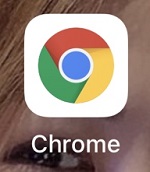
- స్క్రీన్ కుడి ఎగువ మూలలో ఉన్న మెను చిహ్నాన్ని నొక్కండి. ఇది మూడు నిలువు చుక్కల వలె కనిపించేది.

- ఇప్పుడు బుక్మార్క్లను నొక్కండి.
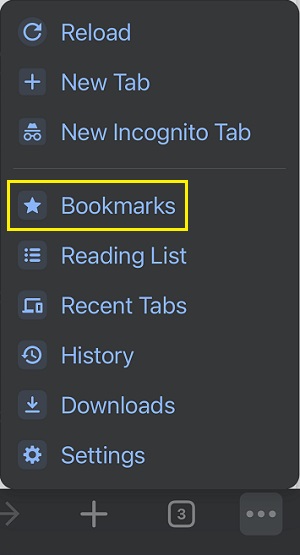
- ఇది మీరు మీ iPhoneలో సేవ్ చేసిన బుక్మార్క్ల జాబితాను తెరుస్తుంది. స్క్రీన్ ఎగువ ఎడమ మూలలో వెనుక బాణాన్ని నొక్కండి.
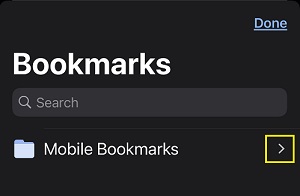
- ఇప్పుడు మీరు మీ ఇతర పరికరాలలో Chrome బ్రౌజర్ల నుండి బుక్మార్క్లను ఎంచుకోవచ్చు. ఆ సెట్ను లోడ్ చేయడానికి బుక్మార్క్ ఫోల్డర్లలో దేనినైనా నొక్కండి.
పని చేసే దిగుమతి/ఎగుమతి
మీరు Google Chromeలో సృష్టించిన అన్ని బుక్మార్క్లను ఎలా సేవ్ చేయాలో తెలుసుకోవడానికి ఈ కథనం మీకు సహాయపడిందని ఆశిస్తున్నాము. ఇది Windows PC, Mac లేదా Chromebook అయినా, బుక్మార్క్లు ఏవీ వదిలివేయబడవని ఖచ్చితంగా చెప్పవచ్చు. Chrome యొక్క మొబైల్ సంస్కరణ ఏ దిగుమతి/ఎగుమతి ఎంపికలను అందించనప్పటికీ, అన్ని పరికరాలలో మీ బుక్మార్క్లను సమకాలీకరించడం ఉపాయం చేస్తుంది.
మీరు మీ Chrome బుక్మార్క్లను ఎగుమతి చేయగలిగారా? వాటిని మరొక బ్రౌజర్కి దిగుమతి చేసుకోవడం ఎలా?